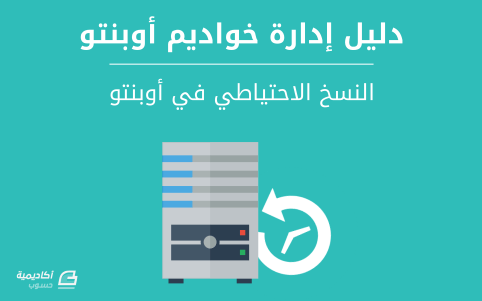البحث في الموقع
المحتوى عن 'shell script'.
-
هنالك عدِّة طرق لنسخ تثبيت أوبنتو احتياطيًا؛ أهم ما هنالك بالنسبة إلى النسخ الاحتياطية هو تطوير «خطة نسخ احتياطي» تحتوي على ماذا سيُنسَخ احتياطيًّا، وأين سيُنسَخ، وكيف سيُسترجَع. ستشرح الأقسام الآتية طرقًا مختلفة لإنجاز هذه المهام. سكربتات شل إحدى أبسط الطرق لنسخ نظام احتياطيًّا هي استخدام «سكربت شِل» (shell script)؛ على سبيل المثال، يمكن أن يُستخدَم سكربت لضبط أيّة مجلدات يجب أن تُنسَخ احتياطيًّا، وتُمرَّر هذه المجلدات كوسائط إلى الأداة tar، التي ستُنشِئ ملف أرشيف؛ ويمكن أن يُنقَل ذاك الملف أو ينُسَخ إلى مكانٍ آخر؛ ويمكن أن يُنشَأ أيضًا الأرشيف في نظام بعيد عبر NFS. الأداة tar تُنشِئ ملف أرشيف واحد من عدِّة ملفات أو مجلدات؛ يمكن أيضًا للأداة tar تمرير الملفات عبر أدوات ضغط، وهذا سيؤدي بدوره إلى تقليل حجم ملف الأرشيف. سكربت شِل بسيط السكربت الآتي يستخدم tar لإنشاء ملف أرشيف في نظام ملفات NFS موصول عن بعد؛ يُحدَّد اسم الأرشيف باستخدام أدوات إضافية تعمل من سطر الأوامر: #!/bin/bash #################################### # # Backup to NFS mount script. # #################################### # What to backup. backup_files="/home /var/spool/mail /etc /root /boot /opt" # Where to backup to. dest="/mnt/backup" # Create archive filename. day=$(date +%A) hostname=$(hostname -s) archive_file="$hostname-$day.tgz" # Print start status message. echo "Backing up $backup_files to $dest/$archive_file" date echo # Backup the files using tar. tar czf $dest/$archive_file $backup_files # Print end status message. echo echo "Backup finished" date # Long listing of files in $dest to check file sizes. ls -lh $dest $backup_files: متغير يحتوي على قائمة بأيّة مجلدات تود أن تنسخها احتياطيًّا؛ يجب تعديل هذه القائمة لتناسب احتياجاتك. $day: متغير يحتوي على اسم اليوم من الأسبوع (مثل Monday، أو Tuesday، أو Wednesday ...إلخ.)؛ وسيُستخدَم لإنشاء ملف أرشيف لكل يوم من الأسبوع، مما يعطي تاريخًا للنسخ الاحتياطي هو سبعة أيام؛ هنالك طرقٌ أخرى للقيام بذلك بما فيها استخدام الأداة date. $hostname: متغير يحتوي على الاسم القصير للمضيف؛ استخدام اسم المضيف في اسم ملف الأرشيف يُمكِّنك من وضع ملفات الأرشيف اليومية من عدِّة خواديم في نفس المجلد. $archive_file: الاسم الكامل لملف الأرشيف. $dest: الوجهة التي سيُخزَّن فيها ملف الأرشيف؛ يجب أن يكون المجلد موجودًا وفي هذه الحالة موصولًا قبل تنفيذ أمر النسخ الاحتياطي؛ راجع درس «نظام ملفات الشبكة (NFS)» لمزيدٍ من التفاصيل حول استخدام NFS. status messages: الرسائل الاختيارية التي ستُطبَع إلى الطرفية باستخدام الأمر echo. tar czf $dest/$archive_file $backup_files: أمر tar المُستخدَم لإنشاء ملف الأرشيف. الخيار c: إنشاء أرشيف. الخيار z: تمرير الملف الناتج عبر الأداة gzip لضغط الأرشيف. الخيار f: الإخراج إلى ملف أرشيف؛ عدا ذلك، سيُرسِل الأمر tar مخرجاته إلى مجرى الخرج القياسي. ls -lh $dest: عبارة اختيارية تطبع قائمة تفصيلية (-l) بتنسيق سهل القراءة للبشر (-h) لمحتويات مجلد الهدف، هذا الأمر مفيدٌ للتحقق السريع من الحجم التخزيني لملف الأرشيف؛ هذا التحقق ليس بديلًا عن اختبار ملف الأرشيف نفسه! هذا مثالٌ بسيطٌ عن سكربت شِل للنسخ الاحتياطي؛ لكن هنالك العديد من الخيارات التي يمكن تضمينها في مثل هكذا سكربت، راجع قسم «مصادر» في هذا الدرس للحصول على روابط تُوفِّر معلومات تفصيلية عن كتابة سكربتات شِل. تنفيذ السكربت التنفيذ من الطرفية: أبسط طريقة لتنفيذ سكربت النسخ الاحتياطي السابق هي نسخ ولصق محتوياته في ملف باسم backup.sh على سبيل المثال، ثم تنفيذ ما يلي من الطرفية: sudo bash backup.sh هذه طريقة رائعة لاختبار أن كل شيء يعمل على ما يرام في السكربت. التنفيذ عبر المهام المجدولة (cron): يمكن استخدام الأداة cron ﻷتمتة تنفيذ السكربت، يسمح عفريت cron بتنفيذ السكربتات أو الأوامر في أوقات وتواريخ محددة مسبقًا. يُضبَط cron عبر قيود في ملف crontab؛ تنقسم ملفات crontab إلى حقول: # m h dom mon dow command الحقل m: الدقيقة التي سيُنفَّذ عندها الأمر؛ تتراوح القيمة بين 0 و 59. الحقل h: الساعة التي سيُنفَّذ عندها الأمر؛ تتراوح القيمة بين 0 و 23. الحقل dom: يوم الشهر الذي سينُفَّذ عنده السكربت. الحقل mon: الشهر الذي سيُنفَّذ عنده السكربت، بين 1 و 12. الحقل dow: يوم الأسبوع الذي سيُنفَّذ عنده الأمر، تتراوح قيمته بين 0 و 7؛ حيث يمكن تحديد يوم الأحد باستخدام 0 أو 7، حيث يجوز استخدام كلا القيمتين. الحقل command: الأمر الذي سيُنفَّذ. يجب استخدام الأمر crontab -e لإضافة أو تعديل المدخلات في ملف crontab؛ أيضًا يجب عرض محتويات الملف crontab باستخدام الأمر crontab -l. أدخِل الأمر الآتي في الطرفية لتنفيذ سكربت backup.sh السابق باستخدام cron: sudo crontab -e ملاحظة: استخدام sudo مع الأمر crontab -e سيُعدِّل جدول المهام للمستخدم الجذر؛ هذا ضروريٌ إذا كنت تنسخ مجلدات احتياطيًا لا يملك وصولًا إليها عدا المستخدم الجذر. أضف القيد الآتي إلى ملف crontab: # m h dom mon dow command 0 0 * * * bash /usr/local/bin/backup.sh يجب أن يُنفَّذ سكربت backup.sh كل يوم في تمام الساعة 12:00 AM. ملاحظة: يجب نسخ سكربت backup.sh إلى مجلد /usr/local/bin لكي يعمل القيد السابق عملًا صحيحًا؛ يمكن أن يقبع السكربت في أي مكان في نظام الملفات، وكل ما عليك فعله هو تعديل المسار المذكور في القيد أعلاه بما يلائم مكان وجوده. الاستعادة من أرشيف بعد إنشاء الأرشيف، فمن المهم تجربته؛ يمكن أن يُجرَّب الأرشيف بعرض قائمة بالملفات التي يحتويها؛ لكن أفضل طريقة للاختبار هي استعادة ملف من الأرشيف. يمكنك تنفيذ الأمر الآتي لعرض قائمة بمحتويات الأرشيف: tar -tzvf /mnt/backup/host-Monday.tgz لاستعادة ملف من الأرشيف إلى مجلد مختلف، أدخِل الأمر: tar -xzvf /mnt/backup/host-Monday.tgz -C /tmp etc/hosts يوجه الخيار -C الأمر tar ليستخرج الملفات إلى مجلد محدد؛ حيث سيستخرج الأمر السابق الملف /etc/hosts إلى /tmp/etc/hosts؛ يعيد tar إنشاء هيكلة المجلدات التي تحتوي الملفات. لاحظ أيضًا أن الشرطة المائلة / في أول المسار قد أزيلت من المسار المُستخرَج إليه. لاستعادة كل الملفات من الأرشيف، أدخِل الأمرين: cd / sudo tar -xzvf /mnt/backup/host-Monday.tgz ملاحظة: سيكتب الأمر السابق فوق الملفات في نظام الملفات. مصادر للمزيد من المعلومات حول كتابة سكربتات الشِل، راجع «Advanced Bash-Scription Guide». كتاب «Teach Yourself Shell Programming in 24 Hours» متوفر على الإنترنت، وهو مصدر ممتاز يشرح كتابة سكربتات الشِل. صفحة الويكي «CronHowto» تحتوي على تفاصيل عن خيارات cron المتقدمة. راجع دليل GNU tar للمزيد من خيارات tar. صفحة ويكيبيديا «Bachup Rotation Scheme» تحتوي على معلومات عن أنماط أخرى للنسخ الاحتياطي. يستخدم سكربت الشِل الأداةَ tar لإنشاء الأرشيف، لكن هنالك أدواتٌ سطريةٌ أخرى يمكن استعمالها، على سبيل المثال: cpio: يُستخدَم لنسخ الملفات إلى ومن الأرشيفات. dd: جزء من حزمة coreutils، الذي هو أداة منخفضة المستوى تستطيع نسخ البيانات من صيغة لأخرى. rsnapshot: أداة لأخذ snapshot لنظام الملفات تُستخدَم لإنشاء نسخ من كامل نظام الملفات. rsync: أداة مرنة تُستخدَم لإنشاء نسخ تراكمية من الملفات. وبالطبع، كتاب «سطر أوامر لينُكس» يحتوي على شرحٍ تفصيلي لأغلبية المواضيع التي ناقشناها هاهنا. دورة الأرشيف يسمح السكربت المشروح في القسم الأول من هذا الدرس بسبعة أرشيفات مختلفة فقط؛ ربما يكفي هذا لخادوم لا تتغير البيانات التي فيه كثيرًا؛ أما لو كان يملك الخادوم كميةً كبيرةً من البيانات، فيجب استخدام مخطط معقد للدورات. دورة أرشيفات NFS سنعدِّل في هذا القسم السكربت السابق لتطبيق مخطط الجد-الأب-الابن (شهريًا-أسبوعيًا-يوميًا): ستُنشَأ نسخ احتياطية يومية من الأحد إلى الجمعة. ستُأخذ نسخة احتياطية أسبوعية في يوم السبت مما يمنحك أربع نسخ احتياطية أسبوعية في الشهر. ستُأخذ نسخة احتياطية شهرية في أول كل شهر وتكون الدورة شهرين بناءً إذا ما كان رقم الشهر فرديًا أو زوجيًا. هذا هو السكربت: #!/bin/bash #################################### # # Backup to NFS mount script with # grandfather-father-son rotation. # #################################### # What to backup. backup_files="/home /var/spool/mail /etc /root /boot /opt" # Where to backup to. dest="/mnt/backup" # Setup variables for the archive filename. day=$(date +%A) hostname=$(hostname -s) # Find which week of the month 1-4 it is. day_num=$(date +%d) if (( $day_num <= 7 )); then week_file="$hostname-week1.tgz" elif (( $day_num > 7 && $day_num <= 14 )); then week_file="$hostname-week2.tgz" elif (( $day_num > 14 && $day_num <= 21 )); then week_file="$hostname-week3.tgz" elif (( $day_num > 21 && $day_num < 32 )); then week_file="$hostname-week4.tgz" fi # Find if the Month is odd or even. month_num=$(date +%m) month=$(expr $month_num % 2) if [ $month -eq 0 ]; then month_file="$hostname-month2.tgz" else month_file="$hostname-month1.tgz" fi # Create archive filename. if [ $day_num == 1 ]; then archive_file=$month_file elif [ $day != "Saturday" ]; then archive_file="$hostname-$day.tgz" else archive_file=$week_file fi # Print start status message. echo "Backing up $backup_files to $dest/$archive_file" date echo # Backup the files using tar. tar czf $dest/$archive_file $backup_files # Print end status message. echo echo "Backup finished" date # Long listing of files in $dest to check file sizes. ls -lh $dest/ يمكن تنفيذ هذا السكربت بنفس آلية التنفيذ في القسم السابق «تنفيذ السكربت». عادة جيدة هي أخذ وسائط تخزين النسخ الاحتياطية خارج مكان العمل تحسبًا لوقوع كارثة؛ في مثال سكربت الشِل؛ وسيط التخزين هو خادوم آخر يوفر مشاركة NFS؛ في مثل هذه الحالة، لن يكون خيارًا عمليًا نقل خادوم NFS إلى موقع آخر؛ لكن بناءً على سرعة الاتصال يمكنك نسخ ملف الأرشيف عبر خط WAN إلى خادوم في مكان آخر. خيار آخر هو نسخ ملف الأرشيف على قرص صلب خارجي يمكن أن يؤخذ بعد ذلك خارج الموقع؛ ولما كانت أسعار الأقراص الصلبة الخارجية تستمر بالانخفاض، فربما يكون ملائمًا استخدام قرصين صلبين لكل مستوى من مستويات الأرشفة؛ هذا سيسمح بوجود قرص صلب خارجي موصول إلى خادوم النسخ الاحتياطي، وآخر في مكانٍ بعيد. محركات الأشرطة الممغنطة يمكن استخدام شريط ممغنط (tape) بدلًا من مشاركة NFS، يُسهِّل استخدام الأشرطة الممغنطة دورات الأرشيفات؛ ويجعل أخذ وسائط التخزين خارج الموقع أمرًا هينًا. القسم الخاص باسم الملف في السكربت لن يكون ضروريًا عند استخدام الأشرطة، لأن البيانات تُرسَل مباشرةً إلى الشريط؛ هنالك حاجة لبعض الأوامر للتعديل على الأشرطة، يتم ذلك باستخدام الأداة mt، التي تُستخدَم للتحكم بالأشرطة الممغنطة وهي جزء من حزمة cpio. هذا هو سكربت الشِل المعدَّل لاستخدام شريط ممغنط: #!/bin/bash #################################### # # Backup to tape drive script. # #################################### # What to backup. backup_files="/home /var/spool/mail /etc /root /boot /opt" # Where to backup to. dest="/dev/st0" # Print start status message. echo "Backing up $backup_files to $dest" date echo # Make sure the tape is rewound. mt -f $dest rewind # Backup the files using tar. tar czf $dest $backup_files # Rewind and eject the tape. mt -f $dest rewoffl # Print end status message. echo echo "Backup finished" date ملاحظة: اسم الجهاز الافتراضي لشريط SCSI ممغنط هو /dev/st0؛ استخدم مسار الجهاز الملائم لنظامك في السكربت السابق. الاستعادة من شريط ممغنط هي نفس عملية الاستعادة من ملف؛ ببساطة أعد لَفّ الشرط واستخدم مسار الجهاز بدلًا من مسار ملف؛ على سبيل المثال، لاستعادة ملف /etc/hosts إلى /tmp/etc/hosts: mt -f /dev/st0 rewind tar -xzf /dev/st0 -C /tmp etc/hosts ترجمة -وبتصرف- للمقالين Ubuntu Server Guide; Shell Scripts و Ubuntu Server Guide: Archive Rotation.